Todos nós digitalizamos documentos físicos para convertê-los em digitais em algum momento de nossas vidas. Ainda assim, a maioria de nós não tem scanners em casa. Normalmente vamos a uma loja para fazer o trabalho. No entanto, na era dos smartphones, realmente não precisamos investir uma grande parte do nosso dinheiro arduamente ganho em um scanner dedicado. Dispositivos Android e iOS são capazes de digitalizar documentos com a ajuda de aplicativos de terceiros há anos. No entanto, começando com a nova atualização do iOS 11, você nem precisa de nenhum aplicativo instalado no seu telefone para fazer isso. Em vez disso, os usuários podem digitalizar qualquer documento físico nativamente, usando o aplicativo Notes integrado. Embora os resultados da digitalização sejam inferiores em comparação com um scanner dedicado, a qualidade ainda é boa o suficiente para fazer o corte para uso profissional na maioria dos casos. Bem, se você estiver interessado em experimentar isso, vamos dar uma olhada em como digitalizar documentos nativamente no iOS 11:
Digitalize documentos nativamente no iOS 11
Observação: Eu tentei isso no meu iPhone 7 Plus e no iPhone 6s, mas deve funcionar em iPhones mais antigos, bem como no novo iPhone 8, 8 Plus e iPhone X.
Digitalizando documentos usando o aplicativo de notas integrado
O procedimento é bastante fácil e tudo que você precisa é de apenas alguns segundos para digitalizar um papel usando a câmera do seu telefone e convertê-lo em um arquivo pdf. Portanto, basta seguir as etapas abaixo para fazer isso sem complicações:
- Abra o aplicativo Notas em seu iPhone e toque no “Criar uma nova nota” ícone localizado no canto inferior direito da tela. Na verdade, é indicado por uma caneta e papel. Agora, toque no “+” ícone localizado logo acima do teclado na tela.
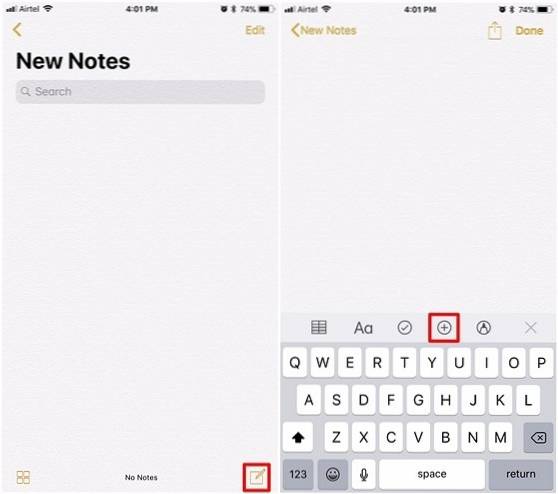
- Uma vez feito isso, toque em “Digitalizar documentos”. Agora, o aplicativo Notas abrirá a câmera e você pode usá-lo para apontar para qualquer documento físico que deseja digitalizar. Depois de alinhar o documento com sua câmera, tire uma foto. Agora você poderá aprimorar a digitalização ajustando os cantos do documento digitalizado. Se você estiver satisfeito com a verificação, basta tocar em “Keep Scan”. Por outro lado, se a qualidade não for boa o suficiente, você também pode escolher refazer a foto.
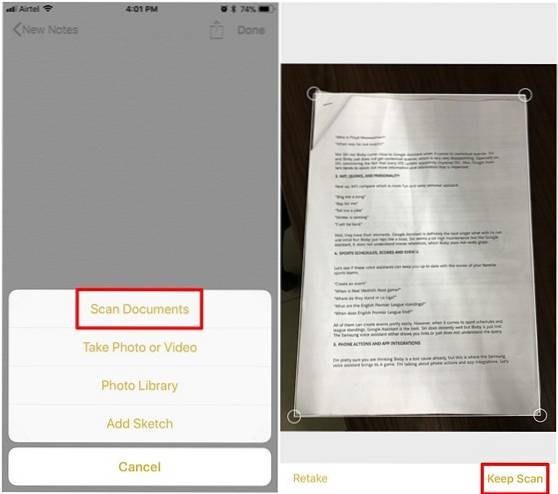
- Agora você poderá visualizar o documento digitalizado no aplicativo Notes. É importante notar que o digitalizações são salvas como uma imagem. Porém, se você quiser fazer um arquivo PDF a partir dessa digitalização, é totalmente possível. Basta escolher o documento digitalizado e tocar no ícone de compartilhamento localizado no canto superior direito da tela. Agora, toque em “Criar PDF” para convertê-lo em um arquivo PDF. Uma vez feito isso, você poderá salvar o arquivo.
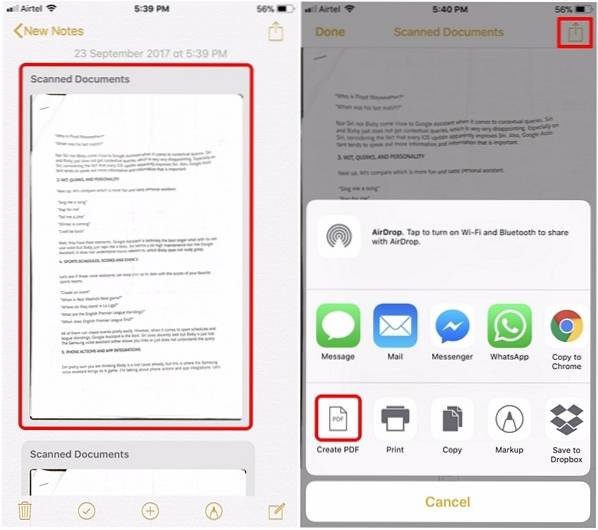
Bem, isso é basicamente tudo que você precisa fazer para digitalizar seus documentos físicos com seu dispositivo iOS nativamente. No entanto, além disso, você também pode fazer uso de aplicativos populares de terceiros, como Evernote Scannable, Adobe Scan, Intsig Camscanner, etc. para digitalizar documentos. Dito isto, a qualidade das digitalizações dependerá muito da câmera que seu dispositivo iOS possui, portanto, os iPhones mais novos fornecerão um resultado melhor do que em dispositivos mais antigos.
CONSULTE TAMBÉM: Como gravar tela no iOS 11 nativamente
Digitalize documentos nativamente no iOS 11 com facilidade
Embora você sempre possa digitalizar documentos em seu dispositivo iOS com aplicativos, a capacidade de fazer isso nativamente é sempre uma adição bem-vinda ao sistema operacional. O processo de digitalização leva apenas alguns segundos e é muito mais conveniente do que ir a uma loja próxima, apenas para digitalizar um documento. Bem, vocês estão prontos para digitalizar documentos com o aplicativo Notes embutido no iOS 11, ou vocês vão apenas ficar com os aplicativos de terceiros que têm usado todo esse tempo? Deixe-nos saber, atirando suas valiosas opiniões na seção de comentários abaixo.
 Gadgetshowto
Gadgetshowto


![Uma paródia de mídia social [vídeo]](https://gadgetshowto.com/storage/img/images/a-parody-of-social-media-[video].jpg)
